こんにちは!
スマライフです。
スマホ情報ブログを書きつつ、Youtubeチャンネルでも動画発信をしています。
iPhoneを買って何年か経つと空きストレージが一杯になってくることありませんか?
容量不足で写真を保存出来なくなったり、容量を気にしながら使うのは嫌ですよね…
特にiPhoneなら、64GBモデルを使っている人はこの状態になりやすいです。
そういった人には「Googleフォト」がおススメです!
これを使うとiPhoneの容量がかなり節約出来ます。(Androidにも使えます!)
今回はその方法をご説明していきます!
iPhoneの容量で一番使うのは写真


殆どの人がiPhoneの容量で一番使うのが多いのは写真です。
(勿論、人によってはゲームや音楽の場合もあります。)
写真も毎日毎日全ての写真を見返すことは無いので、古い過去の写真は全てオンラインストレージに上げて容量を節約し、必要な時にオンラインストレージ上から確認すればいいのです。
写真をオンラインストレージに上げて、本体容量を節約するのは一番効率が良い事です!
動画は10秒で30MB 写真は1枚2MB
iPhoneで例えると写真は1枚2MB程度、動画は1080Pの60fpsで撮影すると10秒で30MB程の容量を使います。
例えば写真が5000枚程あれば10GBの容量、5分の動画が10本あれば約5GBの容量を使います。
これだけでもかなりの容量ですよね。
これからより高画質の写真や動画が撮影できるようになると必然的に1枚の写真、1つの動画の容量は上がっていくので、本体の容量をより圧迫します。
iPhoneのストレージが一杯だと故障の原因になる
これは私が修理屋で働いている経験からですが、ストレージ不足のままiPhoneやAndroidを使用していると起動ループという症状になってしまう可能性があります。
起動ループとはiPhoneで言えばリンゴマークから進まないような状態です。
これは本体の空き容量が少なすぎてOSを起動させるだけでのストレージが無いことで起こります。
大体、本体の空きストレージが1GBを切ってくると危険です。
本当は5GBぐらいは余裕を持って残しておいた方が良いです。
この症状になるとOSの再インストールなどで直る場合もありますが、状況によっては初期化が必要となってきます。
なので、本体の空き容量というのはある程度余裕を持っていた方が良いのです。
なぜ、Googleフォトがおススメなのか?


では、本題に入っていきたいと思います。
なぜ、Googleフォトがおススメなのでしょうか?
iCloudは月額を払わないと十分にバックアップが取れない
iPhoneといえばiCloudでバックアップを取るのが一般的ですが、無料で使えるのは5GBまでです。
その後は月額課金制になり。
・200GB 月額400円
・2TB 月額1300円
といった形で料金が発生してきます。
iCloudは写真だけでなく、メールやLINEなどのiPhoneで使用しているアプリのデータなどをバックアップ取れるメリットはありますが、大体写真で最初の5GBは埋まります。
逆を言うと写真を別の所に保存すれば、iCloudにアプリのデータを無料の5GBの範囲で大体バックアップが取れます。
Googleフォトは基本無料で容量の制限も無い
Googleフォトには2種類プランがあります。
・元のサイズでアップ
この2種類があり、前者は枚数無制限でいくらアップしても無料ですが、後者は15GB以降でCloudと同じく課金制となります。
正直、スマホの画像であれば高画質の無料プランでも十分です。
写真も1600万画素もあれば、十分に高画質ですし(iPhone11でも画質は1200万画素です。)動画も4Kで撮った映像を覗けば1080Pは全然画質も良いです。
実際にiPhoneで撮った写真や動画をGoogleフォトに上げたものと元の画像を比べても全く遜色はありません。
これで何十GBもの節約になるのはかなりおススメです!
Googleフォトには色んな機能がある
Googleフォトには枚数無制限の他に以下のような機能が備わっています。
写真が重複しない
Googleフォトは自動で写真を判別し、同じ写真が2回も3回もアップロードされることは無くアップロードされると自動で削除してくれます。
これは意外と必要な機能です。
自動タグ機能
Googleフォトには自動タグ機能が付いています。
写真をいちいちタグ付けしなくても、アップロードした瞬間に自動でタグ付けされます。
例えば、「東京旅行」、「スキー」、「タイ旅行」、「イルカ」などなど
地名から動物や食材までGoogleのAIが全て判別してくれます。
これは凄い機能です!
しかも、顔と名前を紐づけておけば自動で特定の人が映っている写真を自動で検索もしてくれます。
本体に保存されている写真をGoogleフォトに上げる方法

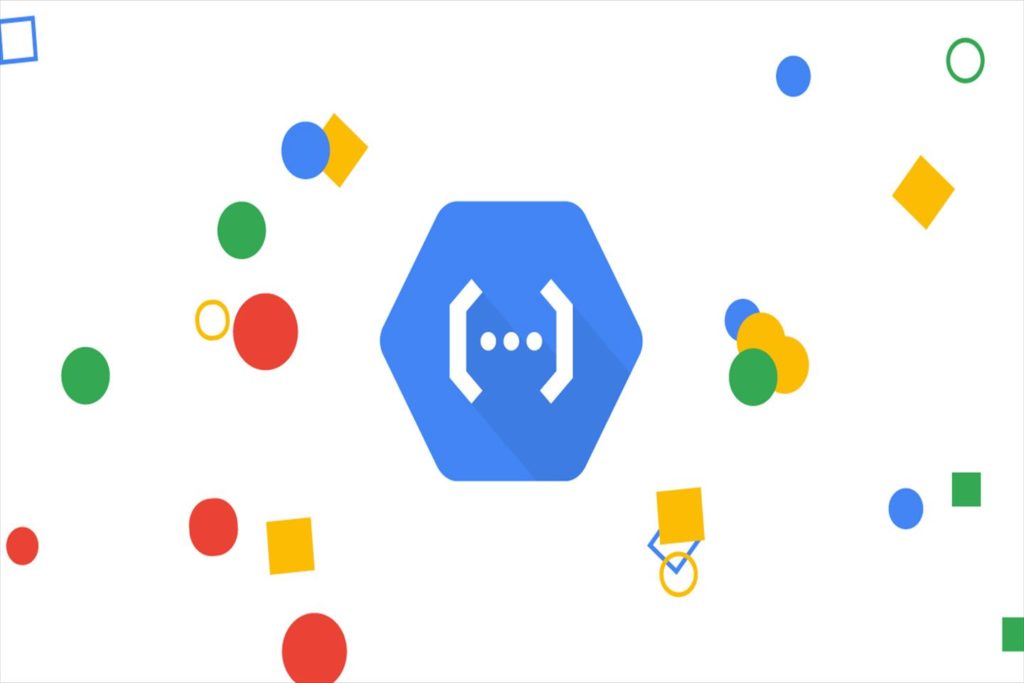
まずはiPhoneであればApple Store、AndroidであればGoogle Playストアで「Googleフォト」をダウンロードしましょう!
ダウンロードしてアプリを開けば以下の設定内容が表示されます。
(Googleアカウントが必要ですので、無い方は事前に作っておきましょう!)
・高画質(無料、容量無制限)か元のサイズでアップかを選べる
(こちらは先程も説明したように高画質で良い十分です。元のサイズを選んだ場合は15GBを超えると課金制になります。)
基本、アプリを開いた時のデフォルトの設定のままで大丈夫です!
そのまま進むと自動で写真のバックアップが開始されます。
これだけでバックアップが取れます。
バックアップすれば本体に保存されている写真は消してオッケー
バックアップが取れれば、本体に保存している写真は削除しましょう。
でなければ容量は空きません。
もし、1つのバックアップだけで心配な方はPCとかにも念の為バックアップしとくと良いでしょう!
写真を消してもGoogleフォトのアプリを開けば簡単に写真へアクセスすることが可能です。
まとめ
過去の写真なんて、滅多に見返すことも無いので全てGoogleフォトに上げちゃいましょう!
一度上げてしまえば、本体から消しても大丈夫ですしGoogleフォトなら最新の写真や動画もwi-fiに繋がっていれば、アプリを開いた瞬間にバックアップが自動で取られるので、楽です。
Googleフォトにアップして写真に使う容量を減らせば、iPhoneなら64GBモデルで十分です!
iPhoneやAndroidの容量を節約して、余裕を持って使用しましょう!
✔スマライフのYoutubeチャンネルでもiPhoneの容量節約についてボヤいた動画を上げています!